Функция ISPMT на Excel
Използвайки функцията IPMT в Excel, можете лесно да разберете лихвеното плащане за даден период на инвестиция въз основа на периодични, постоянни плащания и постоянен лихвен процент. Въпреки това, за да изчислите лихвеното плащане за даден период на заем или инвестиция с равномерни плащания по главницата, трябва да използвате функцията ISPMT в Excel.

Синтаксис и аргументи на функцията
ISPMT(ставка, на, nper, pv)
(1) Оценете: Задължително. Това е лихвата за период.
Лихвеният процент трябва да съответства на nper. Например годишният процент на заема е 6%и можете да го преобразувате в периодична ставка, както следва:
- За полугодишни плащания трябва да го конвертирате в полугодишен лихвен процент: 3% (=6%/2);
- За тримесечни плащания трябва да го конвертирате в тримесечен лихвен процент: 1.5% (=6%/4);
- За месечни плащания трябва да го конвертирате в месечен лихвен процент: 0.5% (=6%/12).
(2) на: Задължително. Това е посоченият период, за който искате да разберете лихвата. Стойността на per трябва да е между 1 и nper.
(3) nper: Задължително. Това е общият брой периоди на плащане за инвестицията или заема.
Например имате 3-годинизаем от вашата банка и можете да разберете общия брой периоди на плащане, както следва:
- За полугодишните плащания общият брой периоди е 6 (= 3 * 2);
- За тримесечните плащания общият брой периоди е 12 (= 3 * 4);
- За месечните плащания общият брой периоди е 36 (= 3 * 12).
(4) Pv: Задължително. Това е настоящата стойност на инвестиция или общата сума пари, която получавате от заем в момента.
За парите, които изплащате, моля, използвайте ги като отрицателни числа, за парите, които получавате, моля, използвайте ги като положителни числа.
Връщана стойност
Числова стойност.
Функцията ISPMT връща лихвеното плащане за посочения период на инвестиция или заем с равномерни плащания по главницата.
Бележки за използване
(1) Уверете се, че единиците за скорост и nper са последователни.
(2) Функцията ISPMT брои периоди, започващи с нула, а не с единица.
Пример за формула: Изчислете лихвата за период на заем с равни плащания по главницата
Да кажем, че сте взели назаем $6,000 от банката с годишна лихва от 7.2%, и правите месечен погасителен план, в който основните плащания са равни. А погасяването ще започне от януари и ще продължи 1 година.
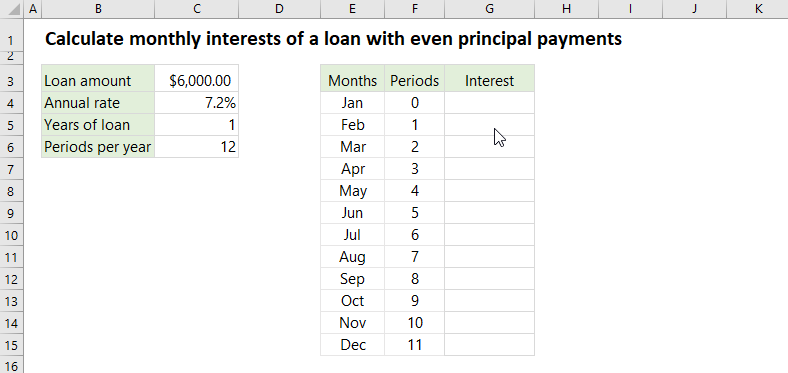
В този пример ставката трябва да се преобразува в месечна ставка като 7.2%/12 (C4/C6), общият брой периоди на плащане е 1*12 (C5*C6), сумата на заема е 6000, следователно можете да изчислите лихвено плащане за първия месец по една от следните формули:
=ISPMT(7.2%/12; 0; 1*12; 6000)
=ISPMT(C4/C6,F4,C5*C6,C3)
За лесно копиране на формулата в други клетки с плъзгане на манипулатора за автоматично попълване, преобразувам препратките към клетки в абсолютни, с изключение на препратката към периода:
=ISPMT($C$4/$C$6,F4,$C$5*$C$6,$C$3)
Забележка: Ако трябва да изчислите тримесечни или полугодишни лихви по заем с равномерни плащания по главницата, можете да промените периоди на година (в клетка C6) до 4 (за тримесечни лихви) или 2 (за полугодишни лихви).
Най-добрите инструменти за производителност в офиса
Kutools за Excel - помага ви да се откроите от тълпата
Kutools за Excel разполага с над 300 функции, Гарантираме, че това, от което се нуждаете, е само на един клик разстояние...

Раздел Office - Активиране на четене и редактиране с раздели в Microsoft Office (включително Excel)
- Една секунда за превключване между десетки отворени документи!
- Намалете стотиците кликвания на мишката за вас всеки ден, кажете сбогом на ръката на мишката.
- Увеличава продуктивността ви с 50% при преглеждане и редактиране на множество документи.
- Внася ефективни раздели в Office (включително Excel), точно като Chrome, Edge и Firefox.
